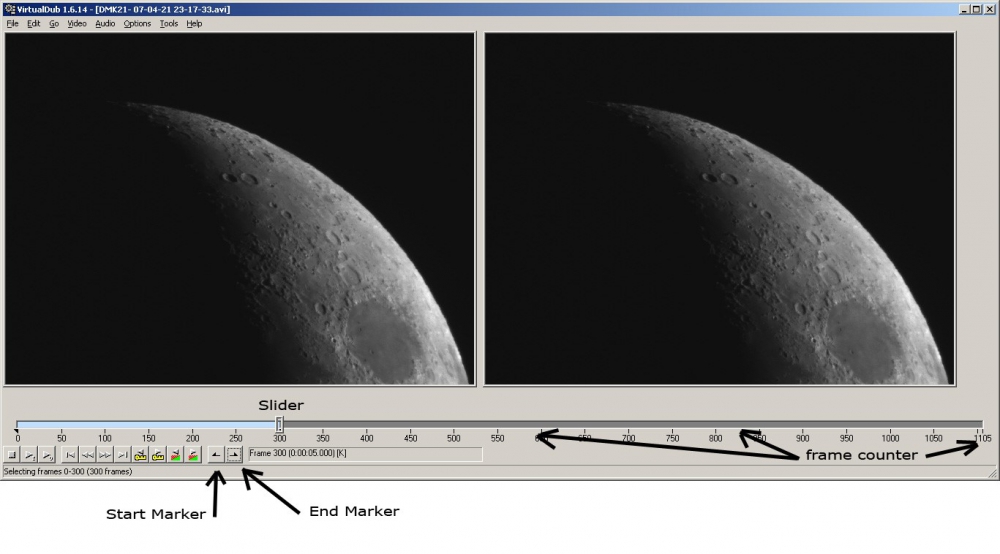VirtualDub 1.10.4

При запуске программы открывается два окна, расположенный рядом. Программа специально так разработана, чтобы можно было сравнивать два варианта: до и после редактирования. VirtualDub – не предназначена для профессионально монтажа. Она подойдет больше для среднестатистического пользователя, которому нужно всего-навсего обрезать видео, склеить разрозненные части, выставить баланс яркости и цвета. Все эти функции доступны в главном меню.
Рассмотрим пример вырезания ненужной части видео. Если в вашем ролике присутствует реклама, то естественно, нужно от нее избавиться. Вот как просто это делается:
1.Находим нужный файл и открываем его.
2.Ищем кадр, где начинается реклама. Проще всего это делать с помощью бегунка под видео.
3.Искать определенный кадр не сложно. Если была отмечена область, где идет реклама, можно воспользоваться кнопочками, которые указаны на рисунке, для того чтобы определить конкретный кадр.
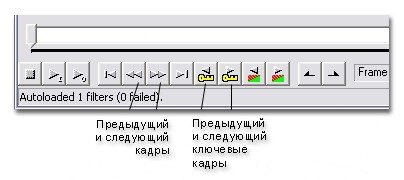
4.Теперь на остановленном моменте нужно нажать на клавиатуре «Номе» или соответствующую кнопку на экране, как показано на рисунке:
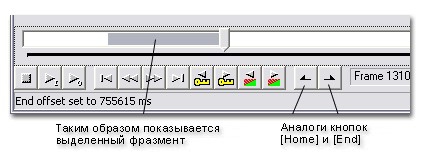
5.На последнем кадре нужно пометить момент кнопкой «End». Теперь фрагмент выделен и его можно удалить, нажав на клавиатуре Delete.
6.Не забываем сохранится.
Команд в главном меню достаточно много. Впервые, может показаться, что даже излишне. Но если у вас русифицированная версия, то вам конечно будет проще разобраться. В любом случае есть множество видео уроков по каждому элементу требуемого редактирования. Вы в любой момент сможете просмотреть полученный результат и сравнить с оригиналом. Если что-то не понравилось, то просто не нужно сохранять.
Кстати, при сохранении можно изменить количество кадров, сжать ролик или убрать звуковую дорожку. В меню Filters вы найдете множество вариантов изменения видео. Но с ними лучше знакомится наглядно, применив каждый и увидев проделанный эффект. VirtualDub поможет как новичку, так и опытному юзеру, который имеет некоторые навыки использования подобных видеоредакторов. Единственным минусом этой утилиты можно считать то, что распознает оно только один формат видеофайлов – AVI. Скачать VirtualDub с официального сайта http://virtualdub.ru/